仕上げの手順を説明します。
1.レイヤー4を最前面へ移動
最背面になっているレイヤー4の被写体を最前面に移動します。やり方はレイヤー表示の中で被写体のレイヤー4を摘んで一番上に持って行ってドロップします。

すると写真のように完成に近い状態になります。

2.テキストの位置調整
テキストの位置をもう少し上に移動させます。やり方は、まず変更したいレイヤーを選択します。

次に左のメニューでAマークのテキストを選択して移動させたいテキスト上でクリックすると写真のようにテキスト範囲を示す表示に切り替わります。ここではMCFJAPANのテキスト範囲が示されています。
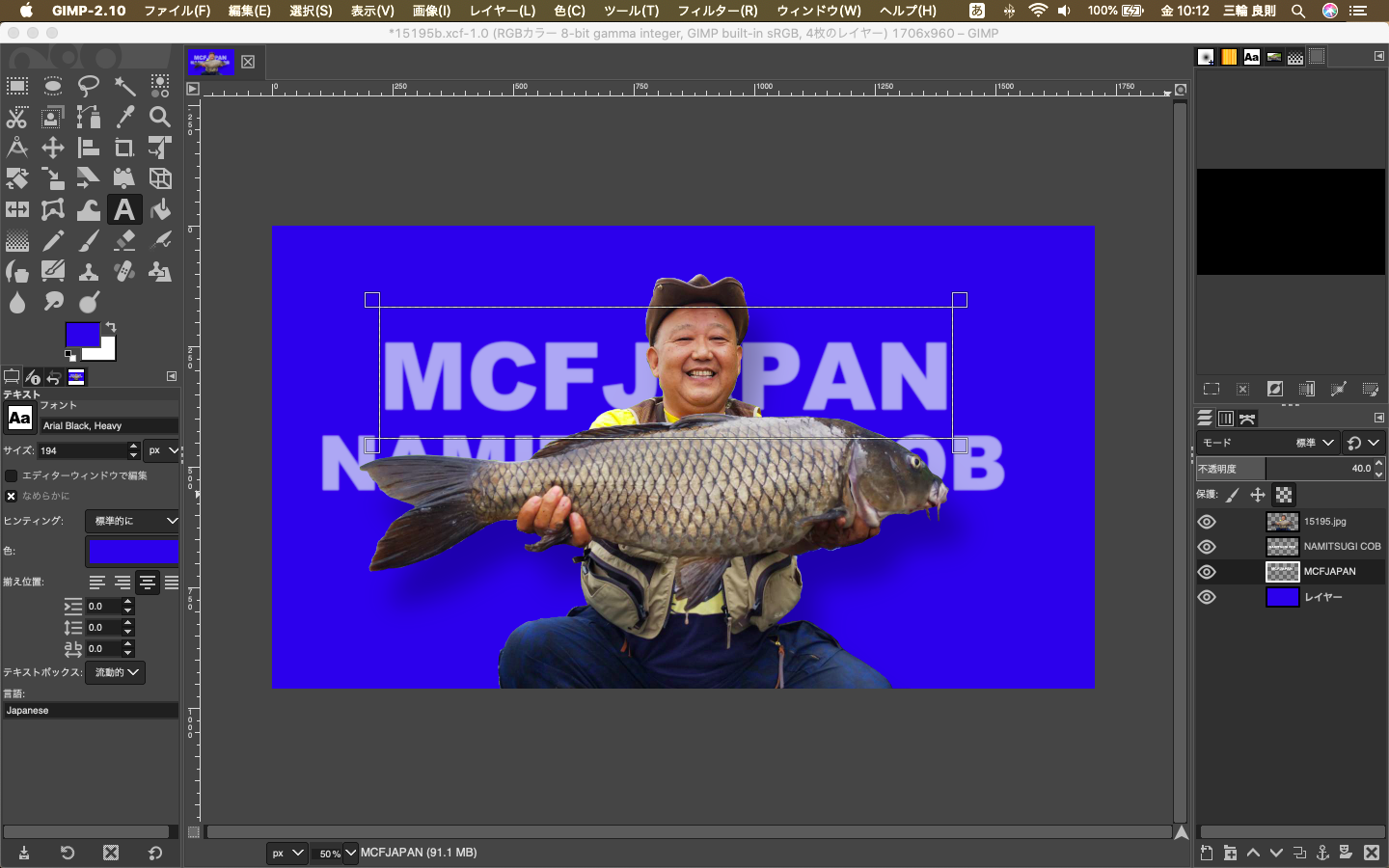
位置の調整はすでに説明している通りで、今回は四角の上の辺で摘んで適切な位置で離してダブルクリックします。誤編集を防止するメッセージが表示されたら編集をクリックして完了です。以上のようにしてレイヤー2とレイヤー3の位置調整をします。
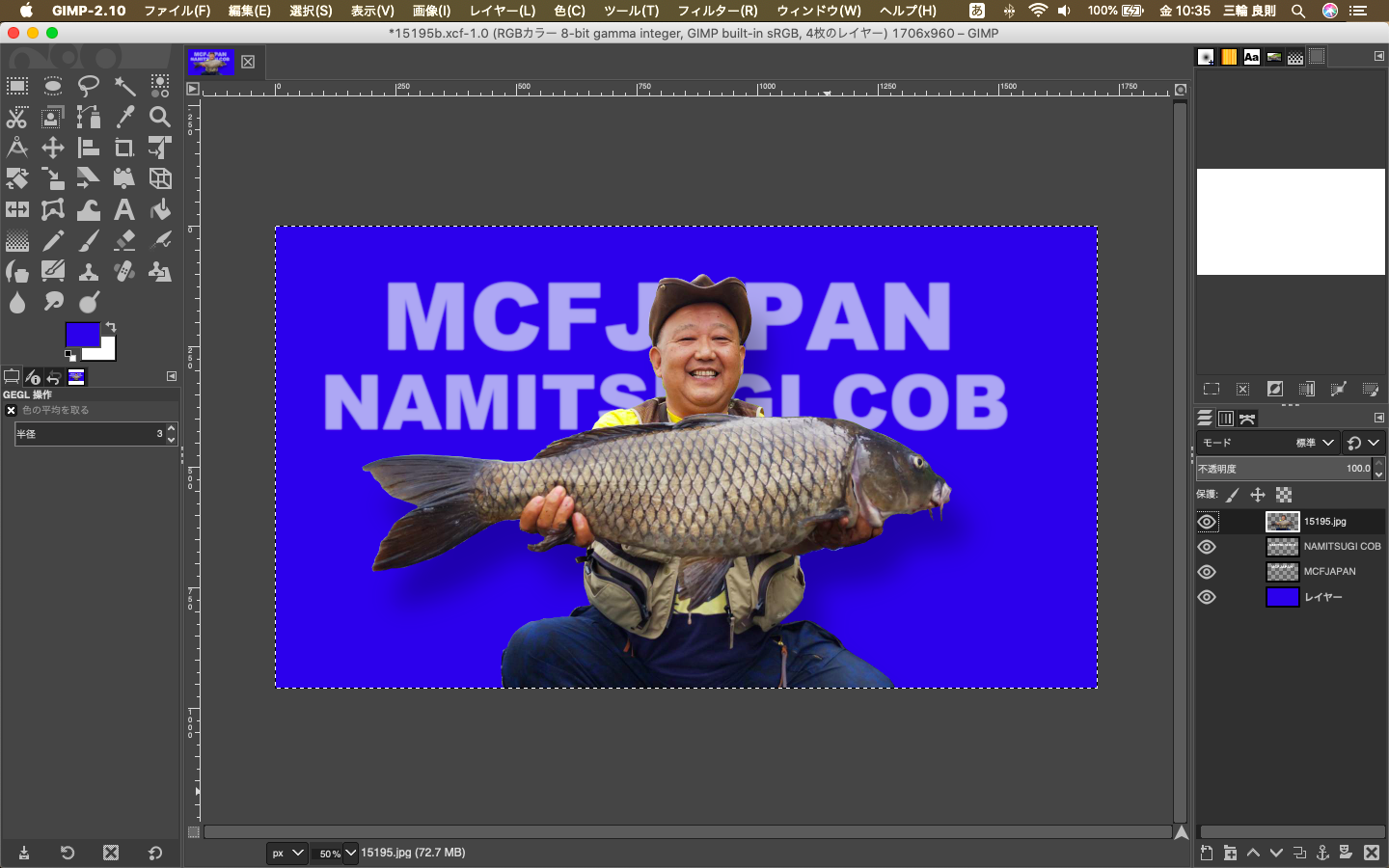
調整が効かない場合はレイヤー表示のすぐ上に保護のメニューがあります。どれかの保護がかかっていないかみてください。保護されているとマークの背景が黒になっています。これをクリックして解除すれば調整ができるようになります。

3.ファイルのエクスポートとトリミング
以上で完成した気分になってしまいますがまだあります。写真として使うにはjpgやpng等のファイル形式でデータを出力する必要があります。やり方は、ファイル/名前を付けてエクスポートをクリックし、ファイル名とファイル形式、保管先を設定してエクスポートをクリックすると、さらにエクスポートの詳細設定のウィンドウが出てきますのでエクスポートをクリックします。
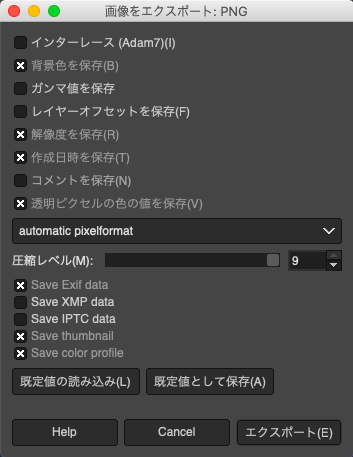
エクスポートした画像をGIMPに読み込んで確認します。トリミングなどの処理は最後に行った方がやり直しにならないような気がします。ここでは横:縦比を3:2でトリミングしました。以上で完成になります。

このように興味とPCがあれば誰にでもヒーローショットができますので是非やってみてください。私は使ったことがありませんが、スマホアプリでもレイヤーに対応したものがあるようですので、まずはそこからはじめるのもいいかもしれません。
それでは楽しいフィッシングライフをお祈りします。
